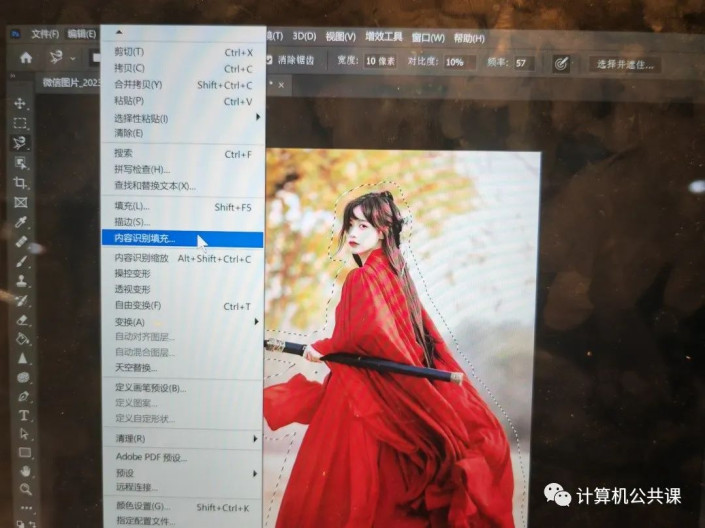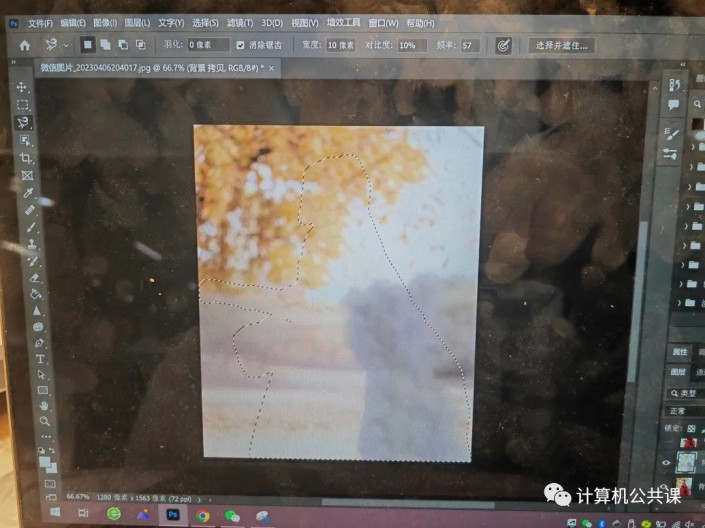碎片效果,制作人物粒子消散效果(2)
来源:公众号
作者:计算机公共课
学习:12424人次
选中背景图层———点击菜单的“选择”———修改———扩展(把像素设置为35~40左右适当拓展)。
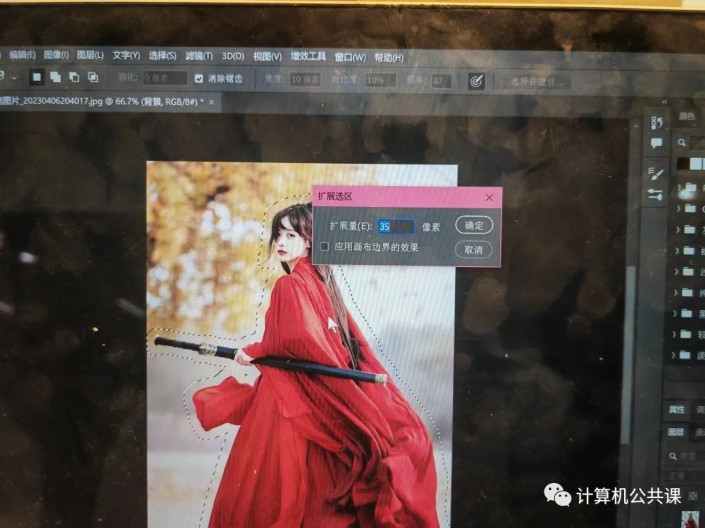
然后在“编辑”一栏选择“内容识别填充”
按删除键去除人物并control+d去掉选择区域,获得一张无人物背景图。
STEP3
选中人物主体图层,单击右键选取“转化为智能对象http://www.16xx8.com/tags/34209/”。
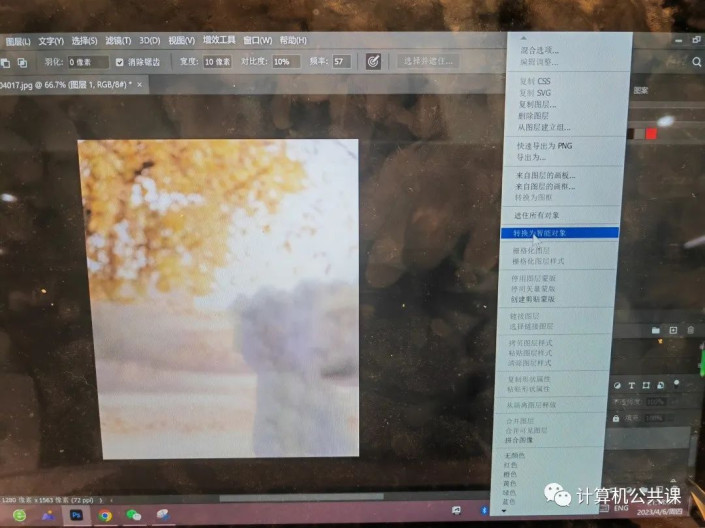
点击菜单栏上滤镜———液化———向前变形工具,拖拉右侧成一个液化一样的面,尽量完全覆盖右侧。
学习 · 提示
相关教程
关注大神微博加入>>
网友求助,请回答!